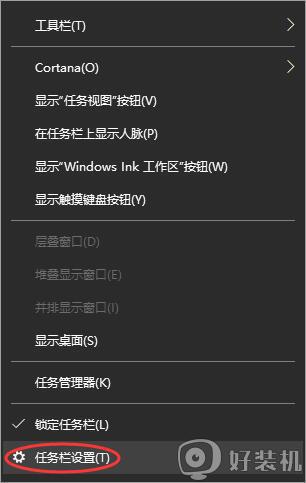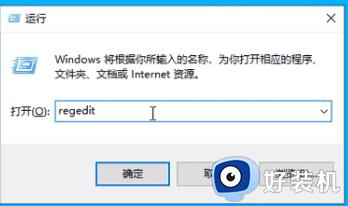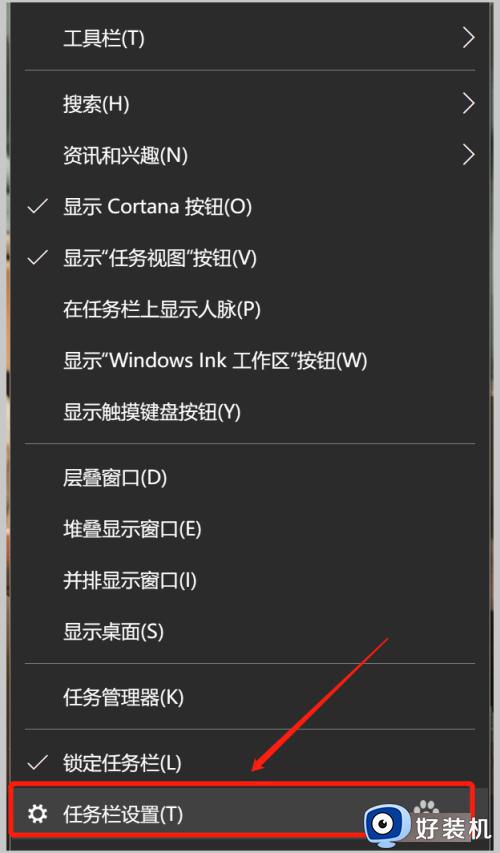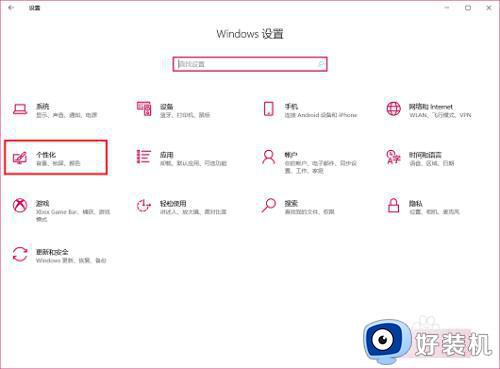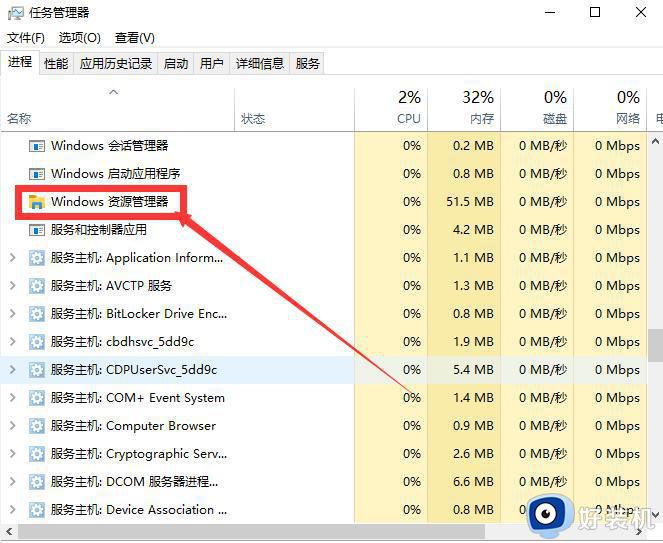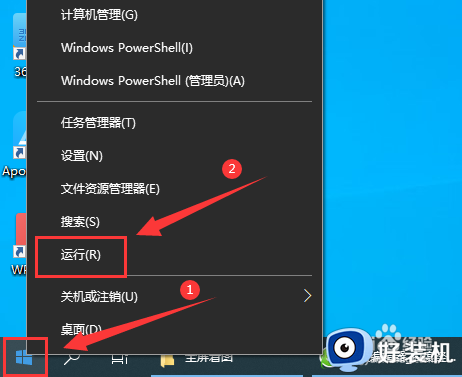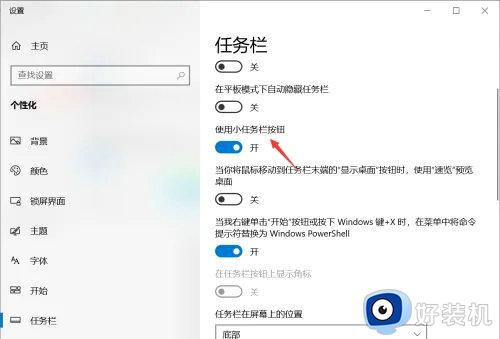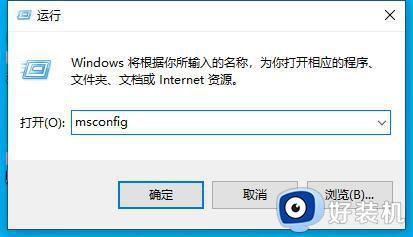win10 桌面任务栏时间没了怎么回事 win10任务栏不显示时间如何处理
时间:2022-06-01 13:52:41作者:huige
在电脑桌面右下角我们通常会看到时间和日期,方便我们查看,但是有win10系统用户却遇到了桌面任务栏时间没了的情况,不知道是怎么回事,要怎么让其重新显示出来呢,接下来给大家分享一下win10任务栏不显示时间的详细处理方法。
推荐:window10纯净版64位下载

具体步骤如下:
1、首先,我们点击电脑左下角的微软按钮,弹出的界面,我们点击设置;
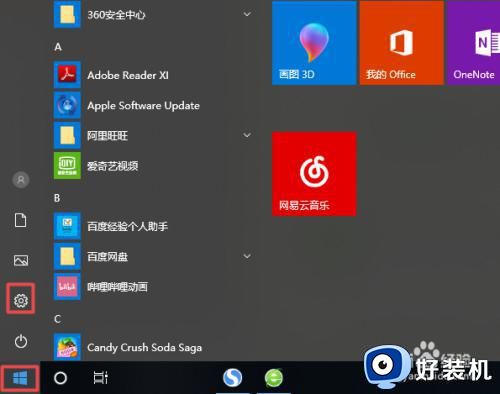
2、之后我们点击个性化;
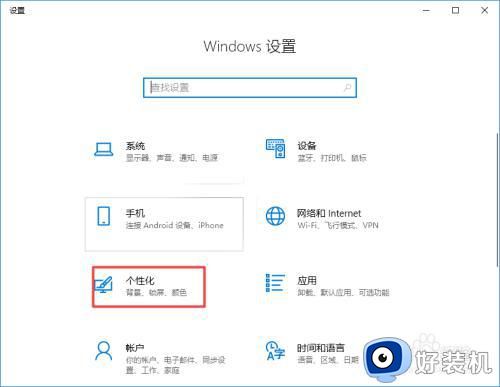
3、然后我们点击任务栏;
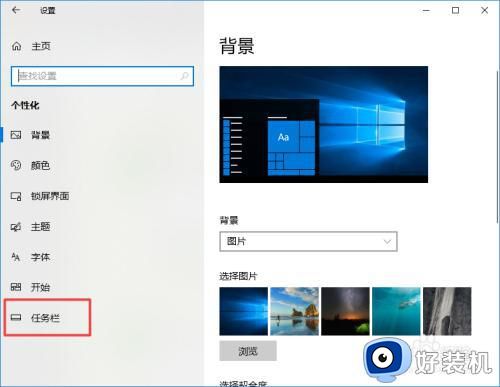
4、之后我们点击打开或关闭系统图标;
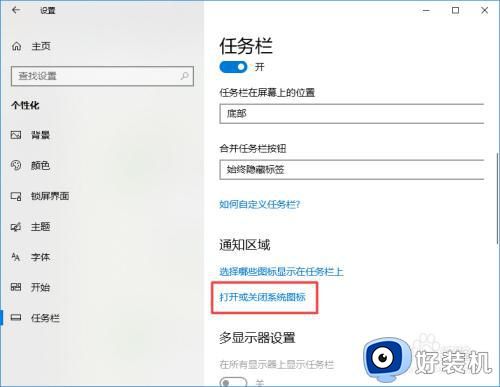
5、弹出的界面,我们看到时钟的开关是关闭着的,我们向右滑动开关;
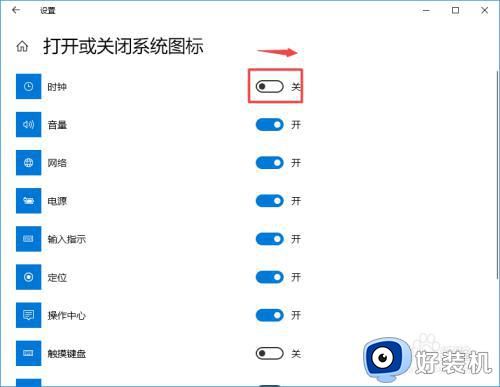
6、之后开关就会被我们打开了,效果如图所示;
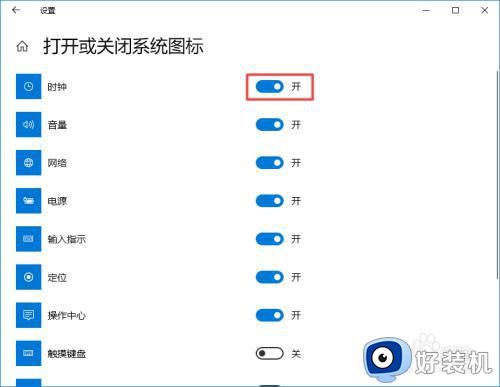
7、在之后我们回到桌面,可以看到任务栏的右下角就又有时间和日期了,如图所示。
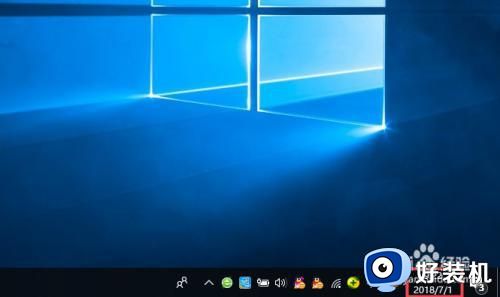
关于win10 桌面任务栏时间没了的详细解决方法就给大家讲述到这里了,按照上面的方法操作之后,就会发现任务栏的时间日期又显示出来了。